Dossiers protégés par mot de passe sous Windows

Apprenez à protéger les dossiers par mot de passe dans MIcrosoft Windows.

C'est un fait bien connu que la plupart des applications détenues par Facebook ont désormais une fonctionnalité « Stories ». Il est également présent sur WhatsApp sous la forme « WhatsApp Status ». Malheureusement, la plupart des utilisateurs doivent recourir à des captures d'écran pour enregistrer les statuts téléchargés par d'autres utilisateurs sur leur liste de contacts.
Cependant, il existe un moyen plus simple d'enregistrer les statuts WhatsApp, et la meilleure partie est que non seulement vous pouvez enregistrer des images, vous pouvez également enregistrer des vidéos. Si vous êtes un utilisateur de WhatsApp qui utilise fréquemment WhatsApp Status et que vous aimeriez pouvoir enregistrer les statuts d'autres utilisateurs sans prendre de captures d'écran, lisez ci-dessous pour savoir comment.
WhatsApp est l'une des applications de chat les plus populaires au monde aujourd'hui. Mais, comme c'est le cas pour toutes les applications, WhatsApp n'est peut-être pas le meilleur choix pour tout le monde. Si votre conversation dépend d'un assistant virtuel ou d'un partage de fichiers volumineux, vous feriez mieux d'utiliser Google Allo ou Facebook Messanger.
De plus, étant donné que WhatsApp est crypté P2P, vous ne pouvez pas « désenvoyer » les messages, ce qui peut être délicat pour les personnes qui ont tendance à se déchaîner.
Avantages
– Rapide
– Facile
– Léger
– Crypté P2P
– Beaucoup d'options
– Prise en charge de Siri
Les inconvénients
– A besoin d'un numéro de contact
– Limitation d'appel
– Pas de filtres de visage
– Pas d'assistant virtuel
Si vous voulez en savoir plus sur les possibilités de WhatsApp, vous pouvez obtenir un d'Amazon et maîtriser gratuitement tous les trucs et astuces de l'envoi de SMS.
Lancez votre application de messagerie WhatsApp et ouvrez la page Statut. Cliquez sur le nom du contact dont vous souhaitez enregistrer le statut. Cela permet à WhatsApp de charger le statut du contact et de l'enregistrer sur votre appareil.
Procédez au téléchargement gratuit de « Status Saver for WhatsApp » sur le Google Play Store. Une fois le téléchargement terminé, lancez l'application.
Vous serez alors confronté à une option pour choisir entre des images ou des vidéos. Selon le type de statut que vous souhaitez enregistrer, cliquez sur l'un ou l'autre.
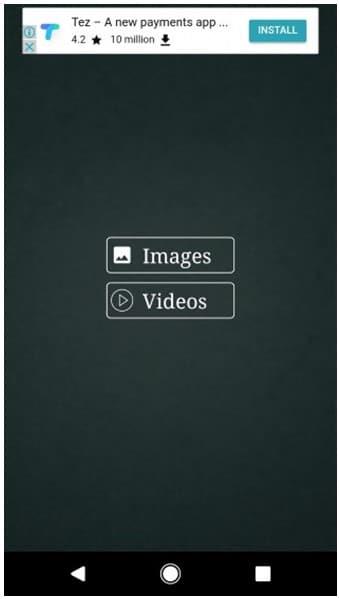
L'état que vous venez de voir sera maintenant affiché dans l'application. Cliquez sur le bouton de téléchargement situé en bas pour enregistrer le statut sur votre appareil pour une visualisation ultérieure.
Comme alternative, vous pouvez utiliser un gestionnaire de fichiers pour enregistrer et afficher ces statuts WhatsApp stockés localement. Pour pouvoir le faire, utilisez les étapes suivantes
Téléchargez "Solid Explorer File Manager" qui est disponible sur le Google Play Store, ou vous pouvez utiliser tout autre explorateur de fichiers que vous souhaitez.
Lancez le gestionnaire de fichiers et localisez "/WhatsApp/Media path. Ensuite, cliquez sur le bouton de menu à 3 points situé dans le coin supérieur droit.
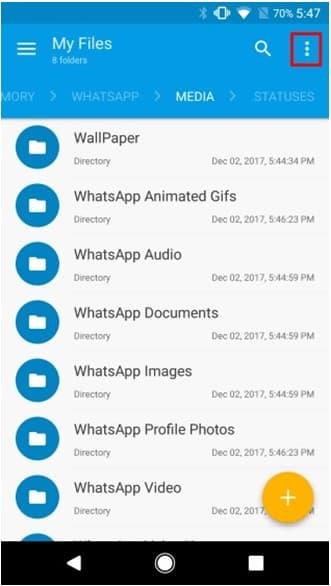
Ensuite, cliquez sur "Options des dossiers", puis cochez la case "Afficher les fichiers cachés".
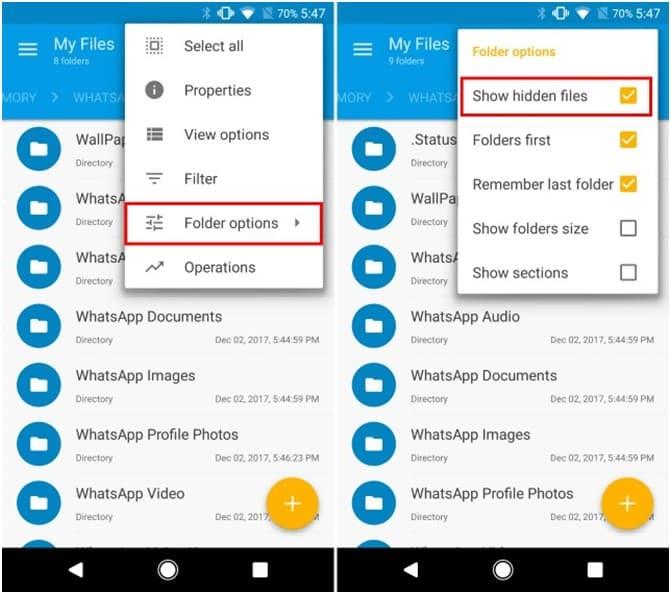
Vous devriez maintenant pouvoir voir un dossier nommé « .statuses ». Ouvrez le dossier et localisez le statut que vous souhaitez enregistrer. Copiez-le et collez-le simplement à un emplacement différent sur votre appareil pour l'enregistrer en vue d'un affichage ultérieur.
Et c'est tout, vous avez réussi à enregistrer un statut WhatsApp à l'aide d'un gestionnaire de fichiers.
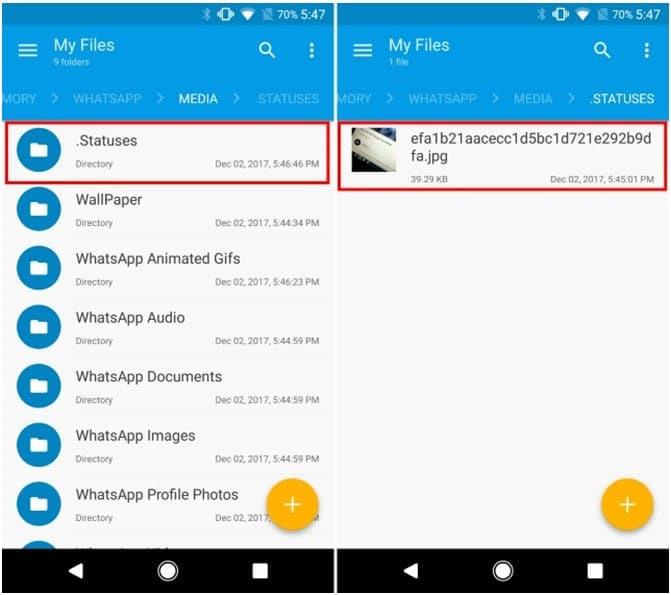
Auparavant, il semblait impossible d'enregistrer un statut WhatsApp sans prendre de captures d'écran, mais avec les méthodes publiées ci-dessus, il est devenu plus facile d'enregistrer les statuts de vos contacts sur votre appareil.
Il est important de noter qu'après 12 heures, ces fichiers sont automatiquement supprimés, alors assurez-vous de les enregistrer dans un autre emplacement. Certains utilisateurs n'aiment pas l'utilisation d'une application tierce, donc si vous êtes l'un d'entre eux, vous pouvez vous en tenir au mode explorateur de fichiers. Cependant, l'application d'économiseur d'état facilite la tâche à un utilisateur moyen.
Apprenez à protéger les dossiers par mot de passe dans MIcrosoft Windows.
Apprenez à enregistrer des vidéos au ralenti sur n'importe quel appareil Android avec ce didacticiel.
Le Gestionnaire de périphériques fournit aux utilisateurs une vue entièrement structurée du matériel reconnu par Windows et connecté à l'ordinateur. Apprenez à y accéder à partir d'une invite de commande avec ce tutoriel.
Si vous êtes un utilisateur Windows, vous pourriez rencontrer la flèche noire. Vous pouvez voir la flèche noire dans toutes les versions de Windows dans le Gestionnaire de périphériques. Que signifient-ils?
Windows 10 est le dernier ajout à la famille de Windows et c'était l'objectif de Microsoft lors de la conception du système d'exploitation mis à jour pour le rendre plus sûr et plus sécurisé.
Skype fait partie de la famille Microsoft. Il s'agit d'un programme de communication qui a été lancé en 2005. Skype permet d'avoir des conversations individuelles et de groupe en ligne. Il peut être utilisé sur le mobile, sur un PC ou une tablette. Skype est une application gratuite et vous permet d'envoyer des messages et d'avoir à la fois les conversations audio et vidéo gratuitement.
Chaque fois qu'un système d'exploitation Windows rencontre un problème critique, le système affiche automatiquement l'écran bleu de la mort, ou BSOD pour faire court, le PC redémarre automatiquement. Désactivez cette fonctionnalité avec ces étapes.
Microsoft a introduit une option pour personnaliser la résolution de l'écran dans Windows 10. Vous pouvez modifier la résolution de l'écran de votre ordinateur en fonction de vos besoins.
Apprenez tout sur Microsoft Windows 10 S et ce qu'il a à offrir.
Nous explorons si une mise à niveau vers Microsoft Office 2019 en vaut la peine avec cette revue du produit.
L'obtention automatique des mises à jour Windows sur votre système peut maintenir vos programmes à jour et rendre votre système plus sécurisé. Mais malgré les avantages, il y a des moments où vous voudrez les arrêter.
Les touches de raccourci, également appelées raccourcis clavier, facilitent l'exécution de vos tâches d'écriture. Il accélère votre travail en vous permettant de donner des commandes simples à l'aide du clavier.
Découvrez quelques conseils pour résoudre un problème avec la fonctionnalité de recherche de Microsoft Windows.
Les utilisateurs d'Android supplient Google depuis des années d'ajouter un mode sombre ou un thème à leurs mobiles. Voici comment l'activer.
Désactivez la fonction Statut d'activité dans Instagram avec ce didacticiel.
Microsoft met l'accent sur la sécurité de Windows 10 non seulement parce qu'ils souhaitent que leurs utilisateurs mettent à niveau leur système informatique vers le dernier système d'exploitation, mais parce qu'ils savent que la sécurité est une priorité élevée.
Dans le monde des joueurs, Windows est considéré comme l'une des meilleures plates-formes à utiliser. Windows 10 reçoit plusieurs mises à jour chaque année, améliorant les jeux sur PC avec une optimisation logicielle spéciale.
Cela fait presque 10 ans que la 5G est en train de devenir une réalité. En 2018, les opérateurs ont commencé à déployer la 5G dans certaines villes. Cependant, la 5G mobile faisant son apparition dans des villes limitées. Alors, qu'est-ce que la 5G ?
Google Play Store propose des millions d'applications. Cependant, il peut encore y avoir des applications que vous souhaitez charger latéralement. Le chargement latéral d'applications sur Android TV peut être effectué de différentes manières. Nous vous montrons comment avec ce post.
Microsoft Windows est principalement destiné aux ordinateurs personnels et aux ordinateurs portables. Il permet de réaliser des tâches de type administratif avec Microsoft Office.
Les stories Facebook peuvent être très amusantes à réaliser. Voici comment vous pouvez créer une story sur votre appareil Android et votre ordinateur.
Découvrez comment désactiver les vidéos en lecture automatique ennuyeuses dans Google Chrome et Mozilla Firefox grâce à ce tutoriel.
Résoudre un problème où la Samsung Galaxy Tab A est bloquée sur un écran noir et ne s
Un tutoriel montrant deux solutions pour empêcher définitivement les applications de démarrer au démarrage de votre appareil Android.
Ce tutoriel vous montre comment transférer un message texte depuis un appareil Android en utilisant l
Comment activer ou désactiver les fonctionnalités de vérification orthographique dans le système d
Vous vous demandez si vous pouvez utiliser ce chargeur provenant d’un autre appareil avec votre téléphone ou votre tablette ? Cet article informatif a quelques réponses pour vous.
Lorsque Samsung a dévoilé sa nouvelle gamme de tablettes phares, il y avait beaucoup à attendre. Non seulement les Galaxy Tab S9 et S9+ apportent des améliorations attendues par rapport à la série Tab S8, mais Samsung a également introduit la Galaxy Tab S9 Ultra.
Aimez-vous lire des eBooks sur les tablettes Amazon Kindle Fire ? Découvrez comment ajouter des notes et surligner du texte dans un livre sur Kindle Fire.
Vous souhaitez organiser le système de signets de votre tablette Amazon Fire ? Lisez cet article pour apprendre à ajouter, supprimer et éditer des signets dès maintenant !


























